Kako ustvariti učinkovite vodilne oglase na Facebooku: Vadnica po korakih: Izpraševalec družabnih medijev
Facebook Oglasi Facebook Upravitelj Oglasov Facebook / / September 26, 2020
Želite zbrati več potencialnih strank s pomočjo Facebooka? Ste razmišljali o uporabi vgrajene funkcije v obliki obrazca za potencialne stranke?
V tem članku boste po korakih izvedeli, kako nastaviti učinkovite Facebook vodilne oglase. Odkrili boste, katere možnosti obrazca genov za uporabo boste uporabili, kako v obrazec dodati vprašanja in polja po meri in še več.
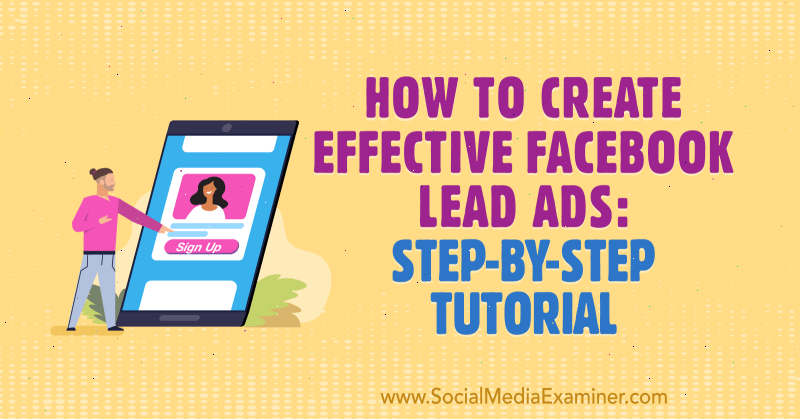
Če želite izvedeti, kako ustvariti vodilne oglase na Facebooku, preberite spodnji članek za enostavno spremljanje ali si oglejte spodnji video:
1. postavite obrazec za potencialne stranke na Facebooku
Ena od odličnih stvari pri vodilnih oglasih na Facebooku je ta, da zmanjšajo trenje med občinstvom. Če pošljete ljudi zunaj mesta (zunaj Facebooka) v, denimo, programsko opremo tretjih oseb, ki jo uporabljate, lahko traja 3–10 sekund, da se naloži. Ko ustvarite obrazec za potencialno stran Facebook, je to takojšnja izkušnja in Facebook vnaprej izpolni obrazec z informacijami iz Facebook profila tega uporabnika, kar vam omogoča, da ujamete potencialno stran v 5–10 sekund.
Preden začnete prikazovati oglase za potencialne stranke na Facebooku, morate sami ustvariti obrazec za potencialne stranke. Če želite to narediti, pojdite na svoj Facebook stran, kliknite zavihek Več in izberite Orodja za objavljanje.
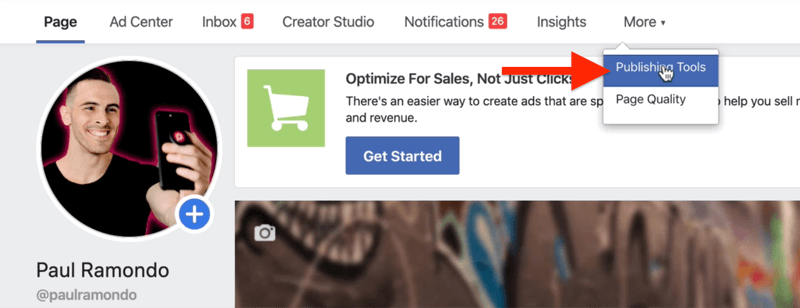
Zdaj, ko ste na strani Facebook na strani Orodja za objavljanje, na levi kliknite Knjižnica obrazcev.
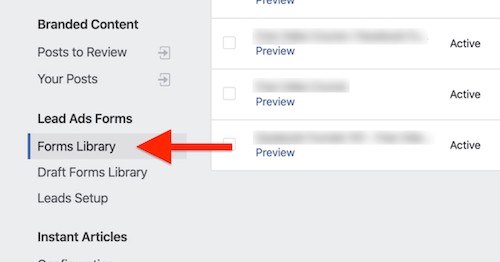
V zgornjem desnem kotu knjižnice obrazcev kliknite Ustvari.
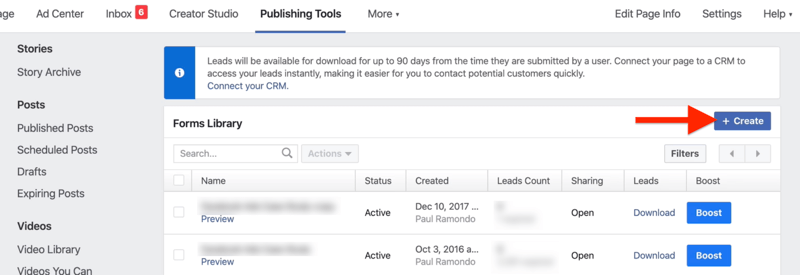
Na naslednjem zaslonu izberite možnost za ustvarjanje novega obrazca in kliknite Naprej.
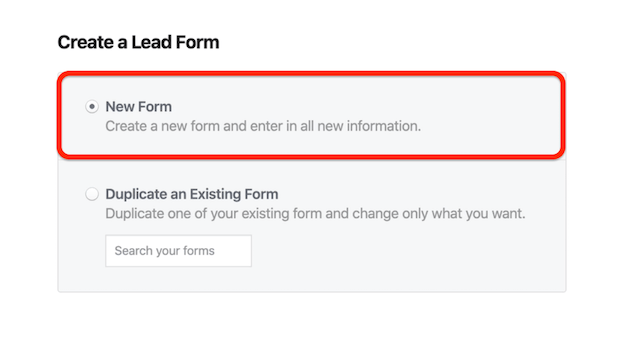
Začnite tako, da v obrazcu ustvarite ime obrazca. V tem primeru ustvarjamo obrazec za brezplačno študijo primera, tako da ime to odraža.
Za vrsto obrazca lahko izbirate med dvema možnostma: Več glasnosti ali višji namen. Možnost Več glasnosti je dobra izbira, če poskušate pridobiti čim več potencialnih strank. Če se želite osredotočiti na usmerjanje visokokakovostnih potencialnih strank in sčasoma na visokokakovostno prodajo, izberite možnost višje namere.
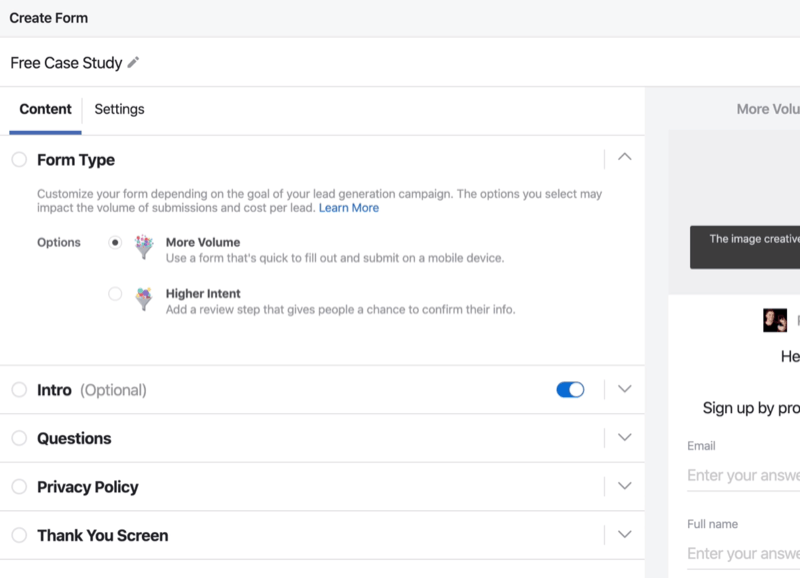
Možnost, ki jo izberete tukaj, bo vplivala na vašo splošno donosnost oglaševanja in na to, kako uspešno obrazec ustvarja potencialne stranke. Za ta primer bomo izbrali Več glasnosti.
Nato kliknite Uvod in vnesite naslov (na primer »Brezplačna študija primera Facebook Ads«).
Za slikovni oglas lahko naložite sliko po meri, ki sledi statičnemu oglasu svoj oglas za večnost ali uporabite dinamični oglas, ki se spreminja od oglasa, ki ga prikazujete. Priporočam uporabo dinamične slike, da boste lahko razdelili preizkus in izklopili oglas, ne da bi vam bilo treba v prihodnje ustvarjati nove obrazce.
V spustnem meniju Postavitev lahko izberete Odstavek ali Oznake - od vas je odvisno, kako želite videti obrazec.
Navedite tudi nekakšen poziv k dejanju (CTA) ali opis obrazca, ki ga bodo ljudje izpolnili. Vprašajte se, zakaj bi vam nekdo želel posredovati svoj e-poštni naslov, telefonsko številko in kontaktne podatke. V tem primeru uporabljamo svinčeni magnet, da ljudem omogočimo dostop do študije primera, da lahko zabeležimo njihov e-poštni naslov in jih dodamo na naš e-poštni seznam.
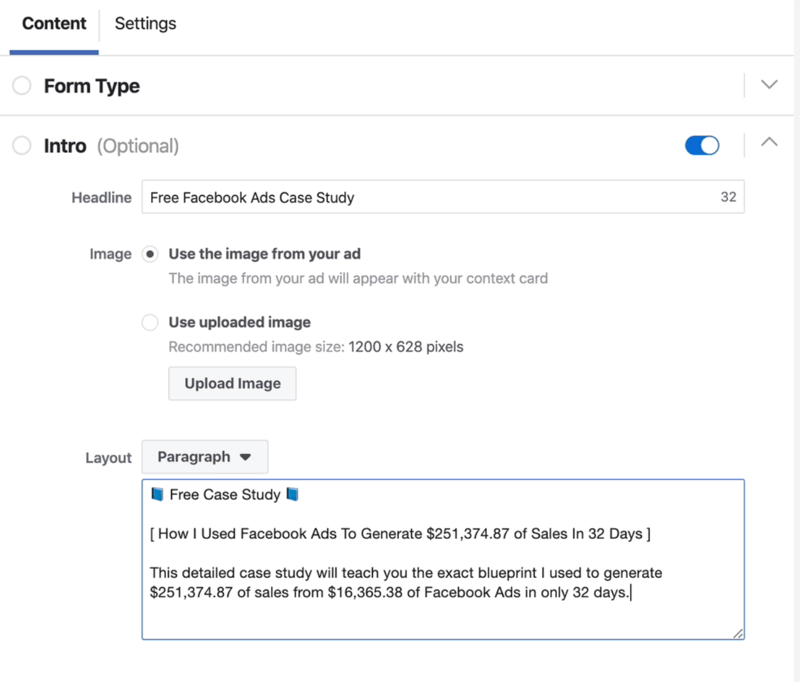
S svojimi vodilnimi oglasi na Facebooku lahko storite veliko zares kul stvari. Recimo, da želite opraviti anketo ali prositi ljudi za več informacij, da boste lahko dobili njihov e-poštni naslov in polno ime. V razdelku Vprašanja kliknite Dodaj novo vprašanje in izberite polja za stik, podatke o uporabniku, demografska vprašanja, podatke o delu ali nacionalno številko.
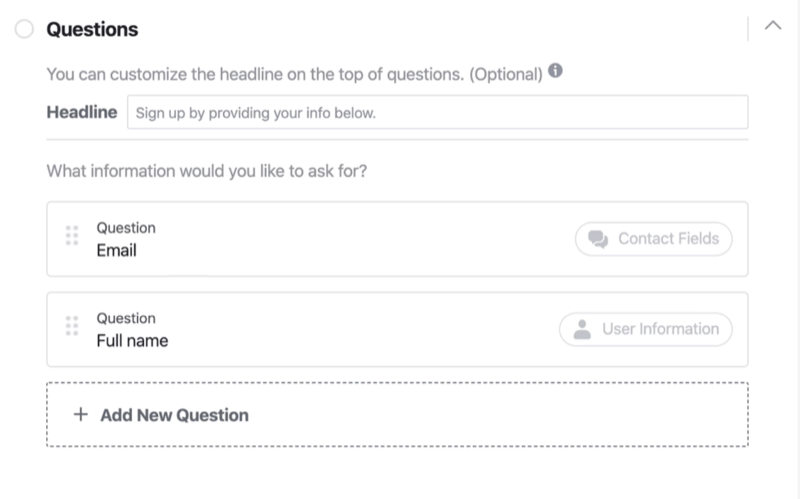
Ustvarite lahko tudi vprašanja po meri z večkratno izbiro in pogojno logiko, razporedite sestanke ali kvalificirate potencialne stranke.
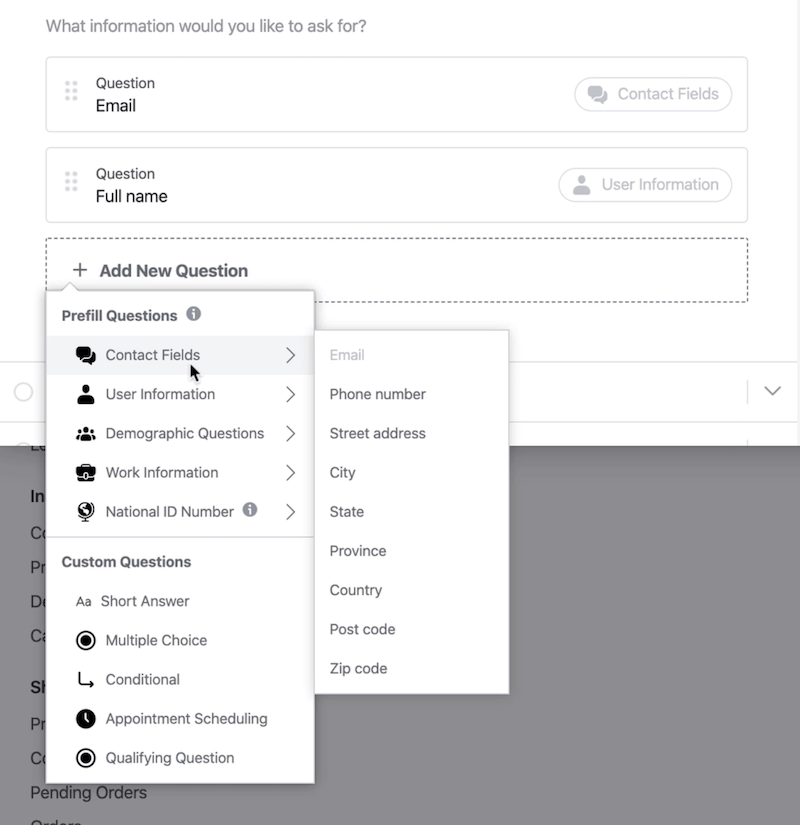
Če si ogledate vse te možnosti in polja, boste morda nagnjeni k temu, da dobite čim več informacij od svojega občinstva. Ne delajte tega - več vprašanj boste zastavili, manj verjetno je, da boste te potencialne stranke pretvorili.
Pro Tip: Priporočam, da zaprosite za najmanj informacij, potrebnih za dosego cilja vaše oglaševalske kampanje s potencialnimi uporabniki na Facebooku. Ideja je zmanjšati trenja pri ustvarjanju teh potencialnih strank iz vašega občinstva.
Nato izpolnite polja v razdelku Politika zasebnosti. Če želite voditi oglas, ki je skladen s Facebookom, se morate povezati na politika zasebnosti. Najlažji način je, da na svojem spletnem mestu ustvarite politiko zasebnosti, prilepite to povezavo sem in naredite besedilo povezave »Pravilnik o zasebnosti«.

Glede na to, kje je vaše podjetje in od kod ustvarjate potencialne stranke, boste morda morali dodati izjavo o omejitvi odgovornosti (na primer Izjava o omejitvi odgovornosti za GDPR), če ni vključena v vaše pogoje storitve ali v politiko zasebnosti spletnega mesta. To lahko storite s klikom na potrditveno polje Dodaj omejitev odgovornosti po meri.
Zdaj dopolnite zaslon zahvale. V tem primeru bomo za naslov vtipkali »Hvala, vse ste pripravljeni«. Za opis bomo uporabili: »Najlepša hvala za izpolnitev vaših kontaktnih podatkov. Za takojšen dostop do študije primera kliknite spodnjo povezavo. " Očitno je, da opis ustreza temu, kar smo ponudili v obliki.
Za gumb lahko izbirate med tremi možnostmi: Ogled spletnega mesta, Prenos ali Klicanje podjetja. V polje Povezava do spletnega mesta vnesite URL, kamor lahko ljudje prenesejo magnet.
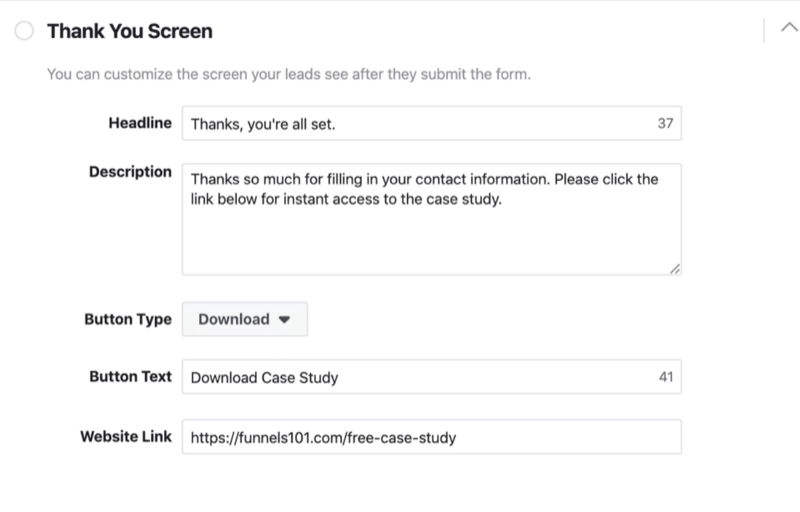
Ko končate, v zgornjem desnem kotu kliknite Shrani. Preden kliknete Finish, zaprite okno za nastavitev obrazca.
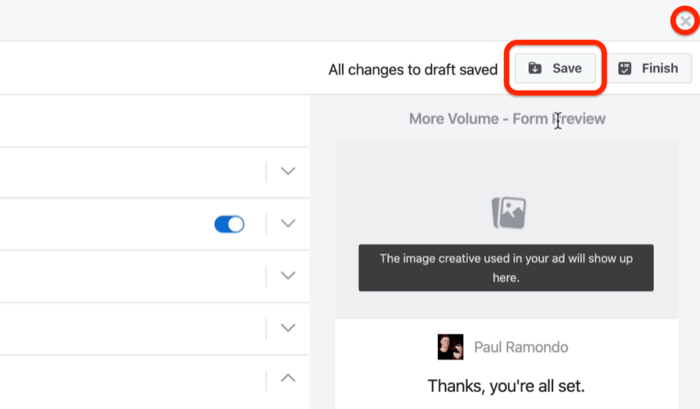
Odprlo se bo pojavno okno z vprašanjem, ali želite zapreti obrazec za potencialne stranke. Kliknite V redu.
Osnutek bo zdaj prikazan na seznamu obrazcev. Pomaknite se do knjižnice osnutkov obrazcev in videli boste obrazec, ki ste ga pravkar ustvarili. Kliknite Uredi poleg obrazca in nato še enkrat preverite, ali je vse videti v redu. Nato kliknite Dokončaj.
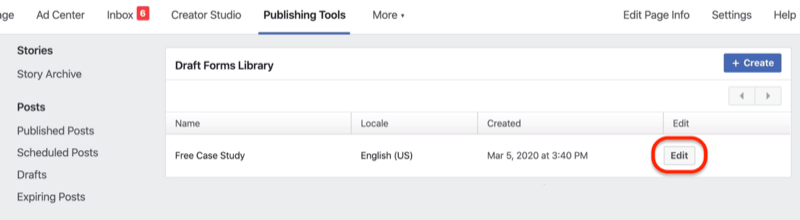
Zdaj pojdite v svojo knjižnico obrazcev in videli boste izpolnjen obrazec za potencialne stranke za Facebook. Kliknite Predogled, da vidite, kakšna bo izkušnja za ljudi, ki komunicirajo z vašim obrazcem.

Videli boste, da je obrazec vnaprej izpolnjen z informacijami o rezerviranih mestih. Kliknite Naprej.
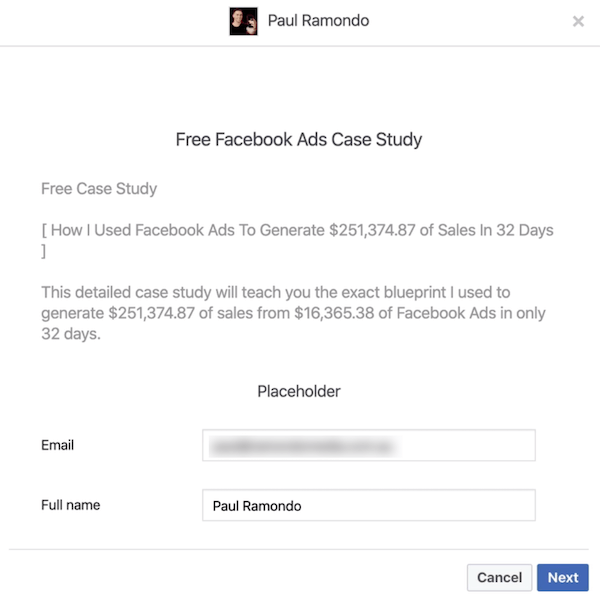
Na naslednji strani kliknite Pošlji.
Oglejte si YouTube Marketing Training - Online!

Želite izboljšati svoje sodelovanje in prodajo z YouTubom? Nato se pridružite največjemu in najboljšemu srečanju strokovnjakov za trženje na YouTubu, ki delijo svoje preizkušene strategije. Prejeli boste podrobna navodila v živo, osredotočena na YouTubova strategija, ustvarjanje videoposnetkov in oglasi v YouTubu. Postanite trženjski junak YouTuba za svoje podjetje in stranke, ko izvajate strategije, ki prinašajo dokazane rezultate. To je spletni trening v živo vaših prijateljev pri Social Media Examiner.
KLIKNITE TUKAJ ZA PODROBNOSTI - RAZPRODAJA SE KONČA 22. SEPTEMBRA!Zdaj kliknite Prenesi študijo primera, da odprete stran, kjer si lahko naložite in ogledate študijo primera. Tako preprosto je.
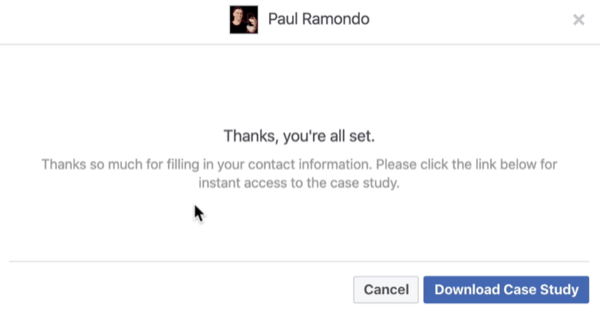
# 2: Ustvarite svojo Facebook oglaševalsko akcijo
Zdaj, ko ste ustvarili ta čudovit obrazec za potencialne stranke, ga morajo ljudje videti. Torej skočite v Upravitelj oglasov in ustvarite hitro preizkusno kampanjo, da vidite, kako se ljudje iz vašega občinstva odzivajo na to obliko za potencialne stranke.
Kliknite Ustvari, da ustvarite novo Facebook kampanjo.
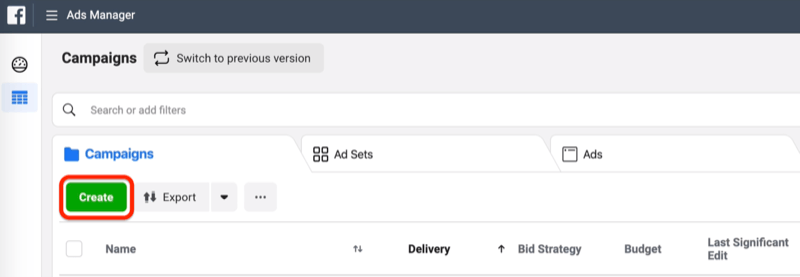
V oknu Quick Creation izberite cilj Generation Lead in izpolnite podrobnosti za svojo akcijo. V tem primeru bomo oglaševalsko akcijo poimenovali »Preizkus obrazca za vodilno osebo na Facebooku«, naš nabor oglasov pa »Všeč mi je Facebook stran«. Všeč mi je, da imena naborov oglasov odražajo ciljno skupino, ki jo ciljam. Za ime oglasa bomo uporabili »Brezplačno študijo primera«, ki odraža obrazec za potencialne stranke v tem oglasu.
Ko končate, kliknite Shrani osnutek.
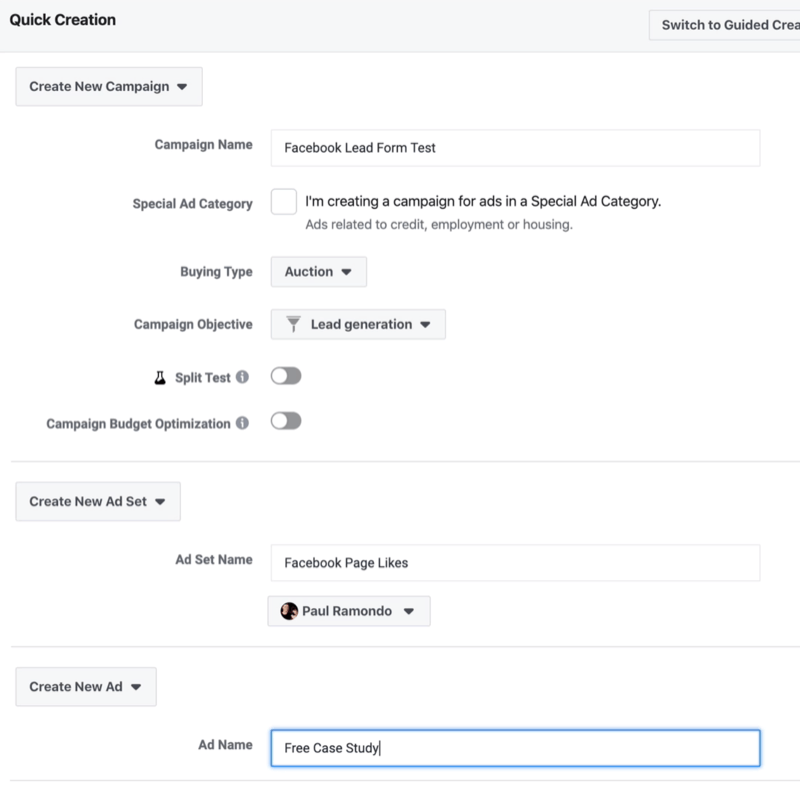
Zdaj kliknite zavihek Nabori oglasov in kliknite Uredi.
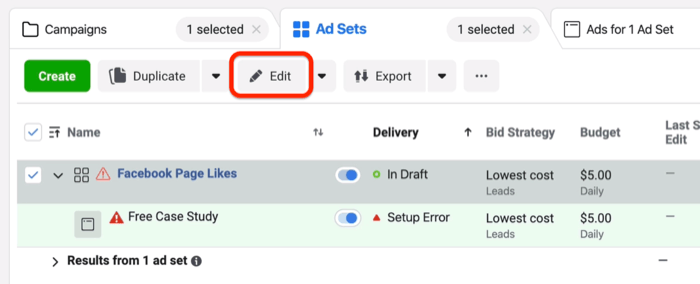
Zdaj, ko ste znotraj nabora oglasov, določite svoj proračun in urnik.
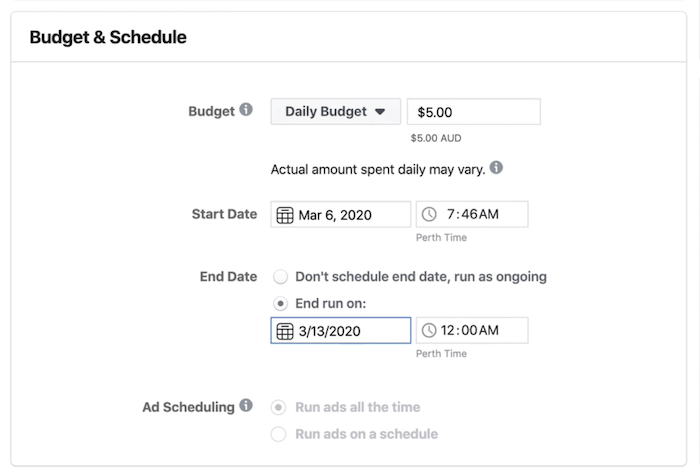
Določite svojo ciljno skupino in izključite ljudi, ki so prej sodelovali z vašim obrazcem za potencialne stranke
Nato določite ciljno skupino, ki se bo najverjetneje pozitivno odzvala na vaš potencialni oglas.
Prav tako boste želeli dodati nekaj izključitev, da filtrirate ljudi, ki so že komunicirali z vašim obrazcem za potencialne stranke. Če želite to narediti, ustvarite dve ciljne skupine po meri izključiti:
- Ljudje, ki so odprli obrazec za potencialne stranke v zadnjih 90 dneh
- Ljudje, ki so v zadnjih 90 dneh prenesli vaš magnet za svinec ali oddali obrazec
Če želite ustvariti prvo ciljno skupino, ki jo želite izključiti, pojdite na raven nabora oglasov in v razdelku Ciljna skupina kliknite Izključi. Nato kliknite Ustvari novo in izberite Občinstvo po meri.
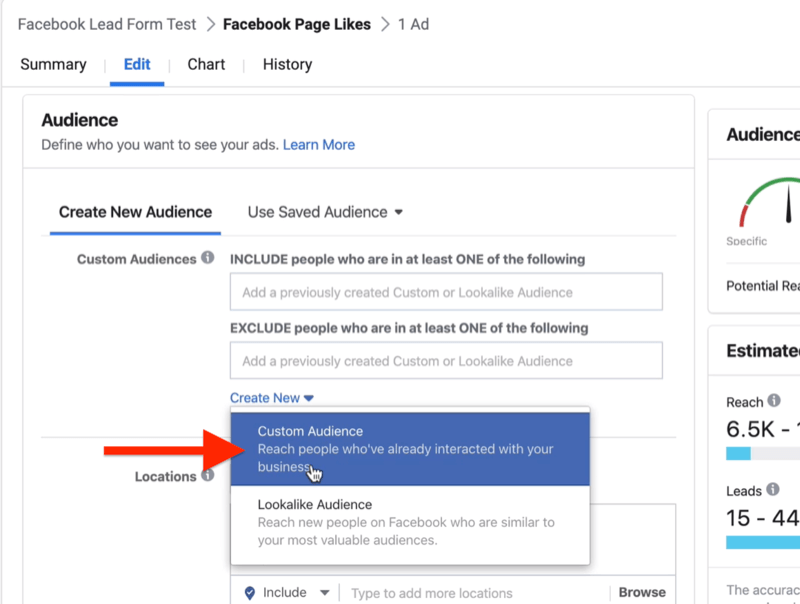
V oknu Ustvari ciljno skupino po meri kliknite Obrazec za potencialne stranke.
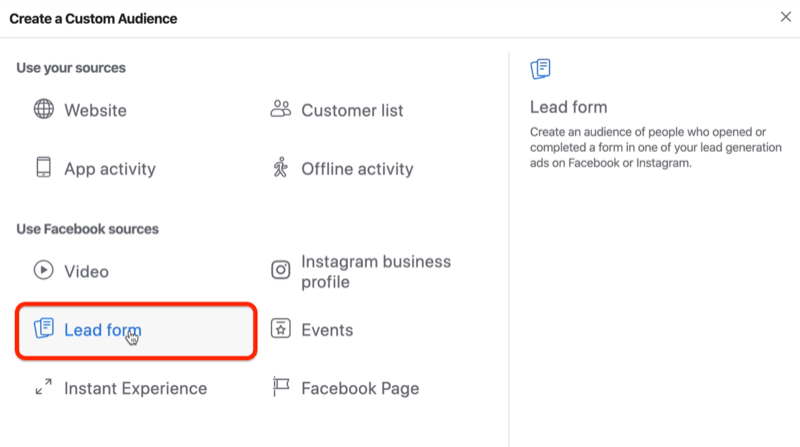
Na naslednjem zaslonu v spustnem meniju izberite Ljudje, ki so odprli in oddali obrazec. Kot časovni okvir izberite 90 dni.
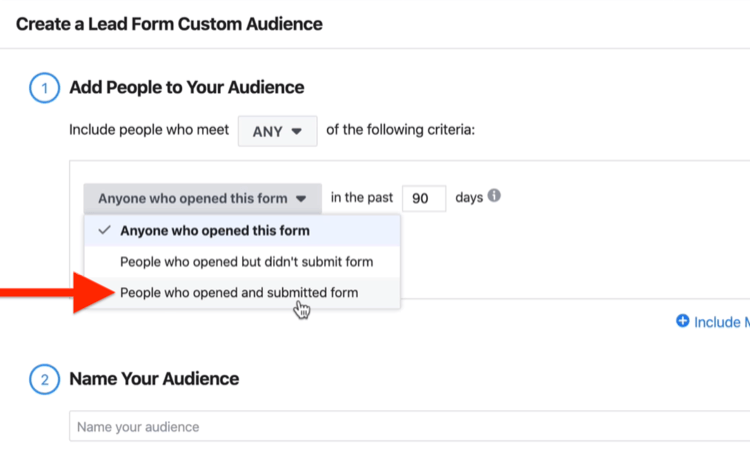
Nato izberite obrazec, ki ste ga pravkar ustvarili, in občinstvu dajte opisno ime. V tem primeru bomo svoje občinstvo poimenovali »Brezplačna študija primera - odpiranje / oddaja (zadnjih 90 dni)«.
Ko končate, kliknite Ustvari ciljno skupino.
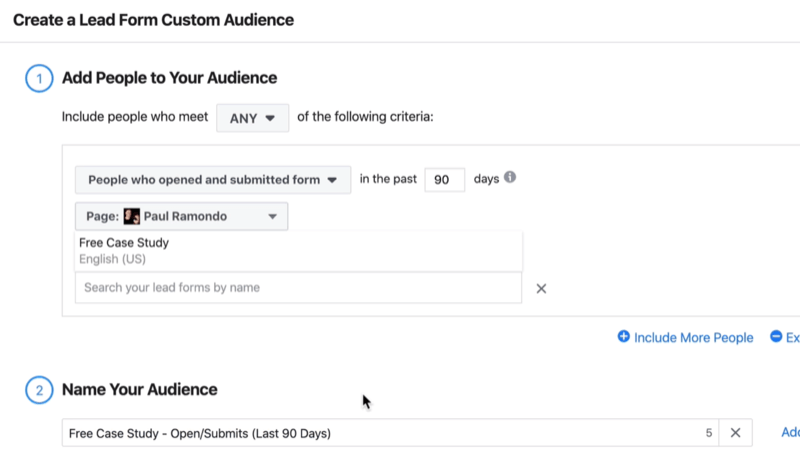
Na naslednjem zaslonu kliknite Končano.
Če pogledate svoje ciljanje, boste videli, da je bila ta ciljna skupina samodejno dodana. Vendar ga ne želite ciljati - izključiti ga želite. Torej kliknite puščico dol in izberite Izključi to ciljno skupino.

Naslednja ciljna skupina, ki jo želite izključiti, so ljudje, ki so odprli obrazec, vendar ga niso poslali. Če želite ustvariti to ciljno skupino po meri, sledite istemu postopku kot prej, vendar tokrat v spustnem meniju izberite možnost Kdor je odprl ta obrazec.
To ciljno skupino bomo poimenovali "Brezplačna študija primera - odpre se zadnjih 90 dni."
Ko končate, kliknite Ustvari ciljno skupino in nato Končano.
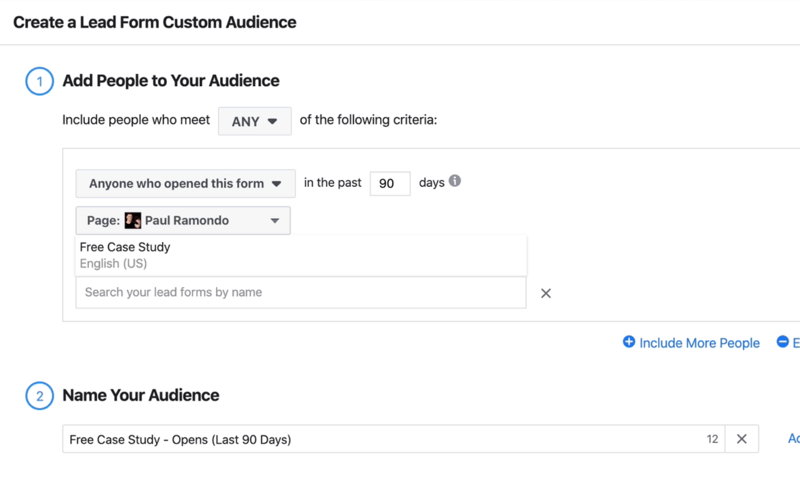
Če želite zagotoviti, da pri ciljanju izključujete to ciljno skupino, kliknite puščico navzdol ob ciljni skupini in izberite Izključi to ciljno skupino.
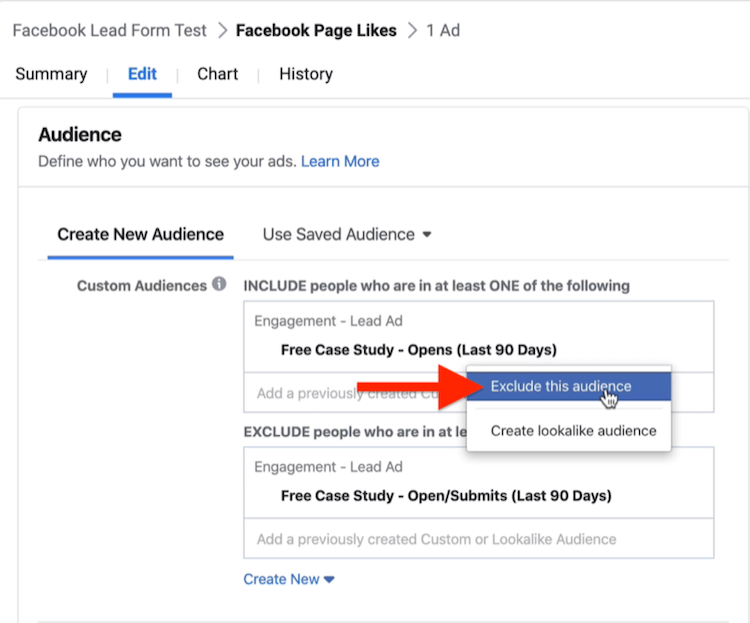
Ustvarjanje teh ciljnih skupin za izključitev zagotavlja, da se bodo vaši oglasi prikazovali samo ljudem, ki prej niso sodelovali z vašim obrazcem za potencialne stranke.
Ustvarite svoj Facebook vodilni oglas
Zdaj, ko je nabor oglasov končan, ga morate sestaviti. Kliknite zavihek Oglasi in na vrhu oglasa kliknite Uredi.
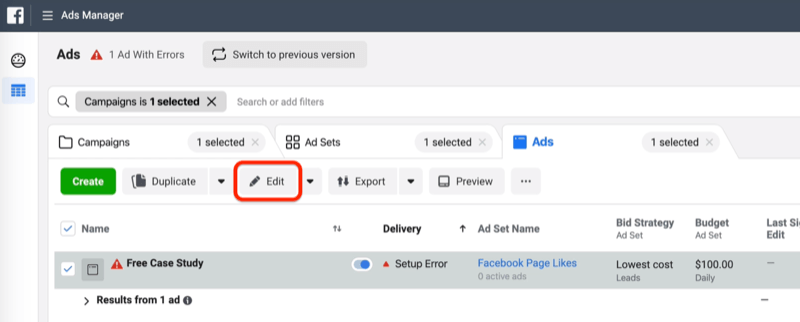
Pomaknite se navzdol in izberite obrazec.
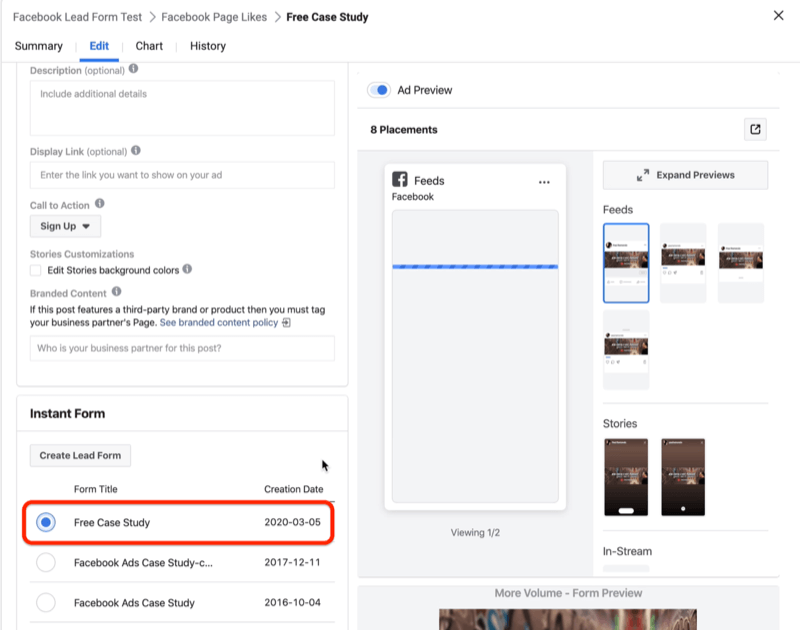
Nato sestavite svoj oglas. Če želite spremeniti oglas, kliknite Uredi sliko in izberite drugo sliko. Vnesite tudi primarno besedilo in CTA in izberite gumb CTA.
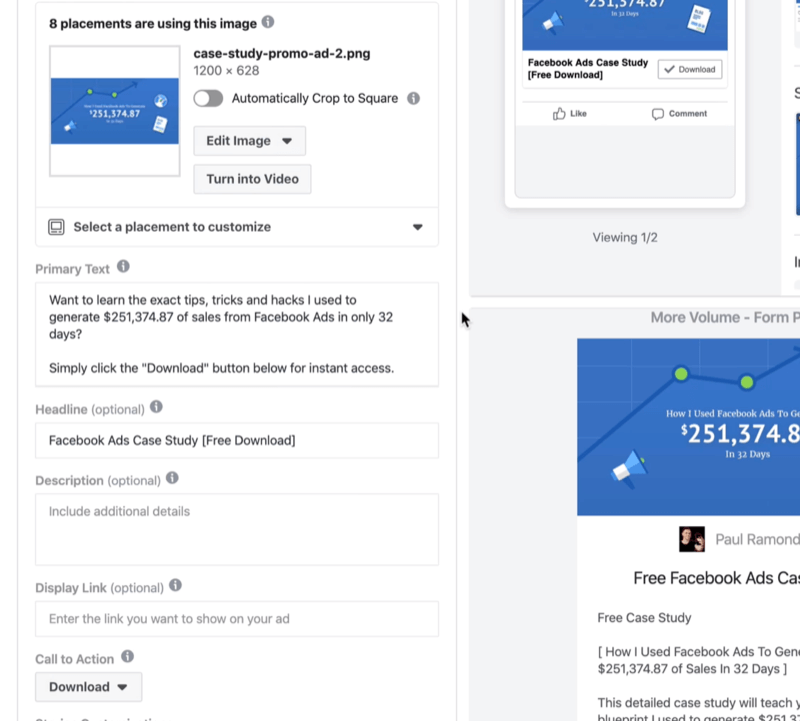
Če želite prilagoditi barve Instagram Stories, lahko to storite tudi vi.
Poskrbite tudi, da vaš Facebook pixel je vklopljen.
Ko končate z oblikovanjem oglasa, kliknite Objavi in končali ste.
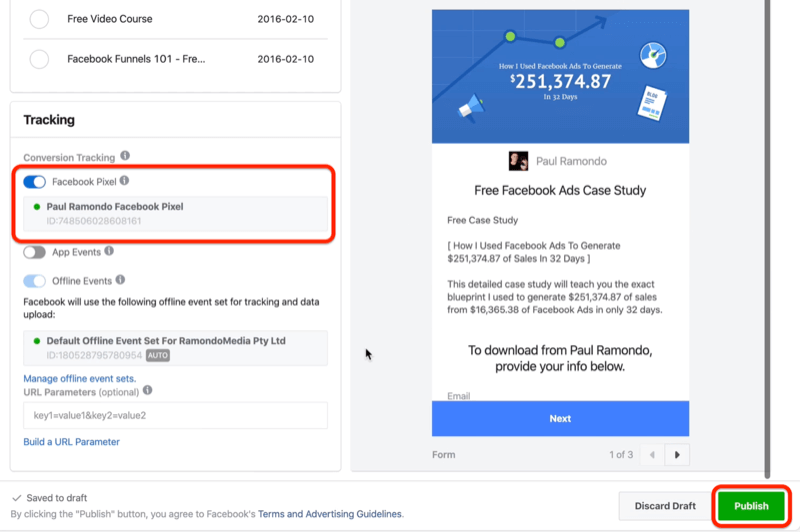
# 3: Prenesite ali izvozite potencialne stranke
Ko začnete ustvarjati potencialne stranke iz svojega oglasa, pojdite v knjižnico obrazcev na svojo stran in jih prenesite. Facebook omogoča prenos potencialnih strank do 90 dni od datuma, ko jih je uporabnik predložil.
Kliknite gumb Prenos poleg obrazca.
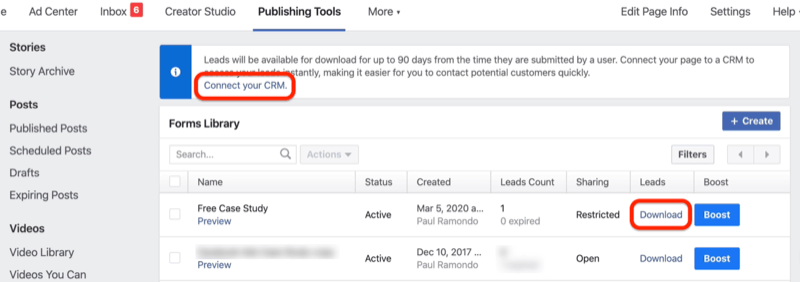
Glede na to, kakšen CRM imate, ga lahko povežete na zadnji del oglasov s potencialnimi stranmi na Facebooku, tako da kliknete zgoraj prikazano povezavo Poveži svoj CRM.
Od tu boste pozvani, da poiščete svoj CRM. Nato ga lahko povežete in upravljate svoje potencialne stranke. Če vaša platforma za e-poštno trženje ali CRM ni navedena na Facebooku, lahko z orodjem, kot je Zapier, poiščete integracijo, ki deluje z vašo platformo.
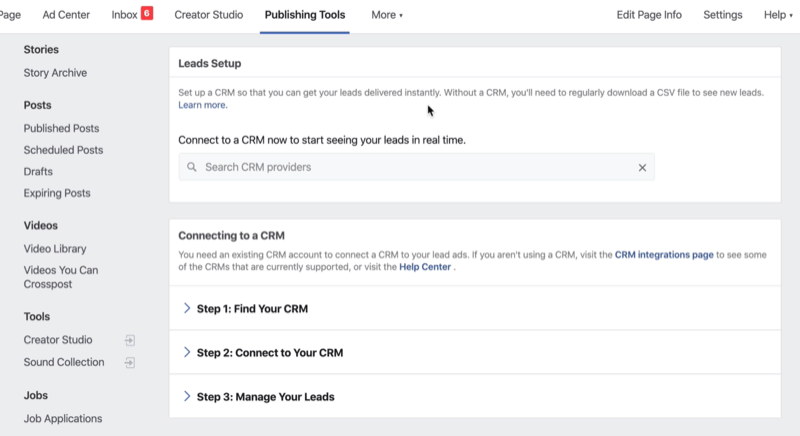
Zaključek
Facebook vam omogoča ustvarjanje potencialnih strank znotraj platforme brez kakršne koli programske opreme drugih proizvajalcev. Z vgrajeno funkcijo obrazca za potencialne stranke Facebook lahko obrazcu dodate vprašanja in polja po meri ter ga nato uporabite v oglaševalski kampanji za generacije potencialnih strank. Če želite izboljšati ciljanje oglasov in optimizirati rezultate, izključite ciljne skupine po meri ljudi, ki so prej sodelovali z vašim obrazcem za potencialne stranke.
Kaj misliš? Ste že poskusili Facebook vodilne oglase? Kako so nastopili za vas? Delite svoje misli v spodnjih komentarjih.
Več člankov o oglaševanju na Facebooku:
- Naučite se, kako nastaviti standardne dogodke in pretvorbe po meri, da boste bolje spremljali potencialne stranke iz svojih Facebook oglasov.
- Odkrijte šest napak pri oglaševanju na Facebooku in kako jih odpraviti.
- Ugotovite, kako uporabljati vodilne oglase na Facebooku, ne da bi pri tem porabili denar.

